Minecraft Direct Connect가 작동하지 않는 문제를 해결하는 4 가지 방법 (08.30.25)
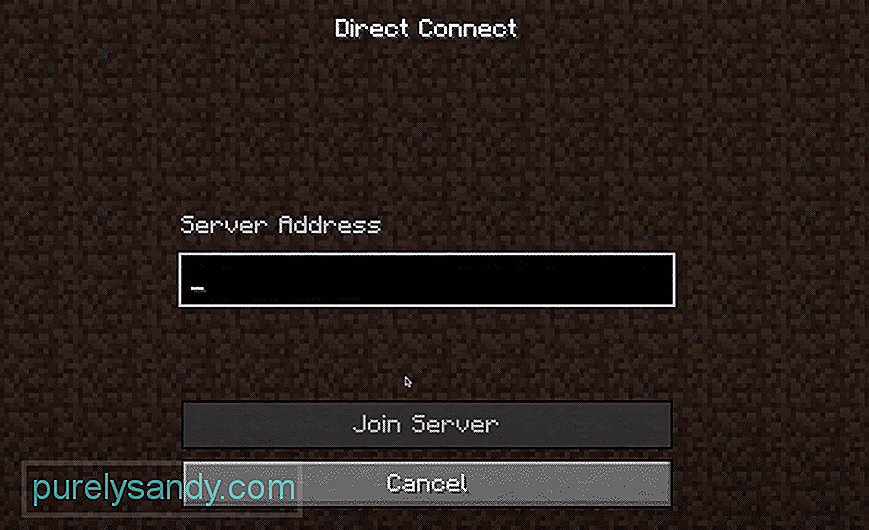 minecraft direct connect가 작동하지 않음
minecraft direct connect가 작동하지 않음 온라인 게임은 항상 친구 / 가족과 함께 플레이하는 것이 재미 있습니다. 그들에 대한 좋은 점은 인터넷 연결을 소유 한 모든 사람과 함께 플레이 할 수 있다는 것입니다. Minecraft는 플레이어가 이동할 수있는 여러 서버가있는 게임 중 하나입니다.
이 게임은 플레이어에게 개인 서버 옵션을 제공합니다. 또한 게임에 직접 연결이라는 기능이있어 플레이어가 서버 LAN에서 플레이 할 수 있습니다. 이로 인해 플레이를 방해하지 않고 함께 게임을 즐길 수 있습니다.
인기있는 Minecraft 강의
게임의 옵션을 통해 직접 연결 옵션에 쉽게 액세스 할 수 있지만 많은 사용자가 작동하지 않습니다. 그들에 따르면 옵션을 켜려고해도 직접 연결은 Minecraft에서 작동하지 않습니다.
작동하지 않는 데는 여러 가지 이유가있을 수 있습니다. 이 기사에서는 이러한 이유가 무엇인지, 그리고이를 쉽게 해결할 수있는 방법을 살펴 보겠습니다. 그러니 더 이상 시간을 낭비하지 않고 바로 시작하겠습니다!
원하는 경우 Minecraft의 직접 연결 기능을 사용하고 서버 LAN에서 플레이하면 모든 컴퓨터가 동일한 네트워크에 연결되어 있어야합니다. 제대로 작동하는지 확인한 다음 직접 연결이 작동하는지 확인해야합니다.
컴퓨터 장치에 이전 버전의 Minecraft / Java가 있는지 확인해야 할 또 다른 사항은 컴퓨터에 설치되었습니다. 직접 연결이 제대로 작동하려면 모든 플레이어에 최신 버전의 Minecraft / Java가 설치되어 있어야합니다. 그래야만 직접 연결이 제대로 작동합니다.
먼저, 다음을 확인해야합니다. CMD를 사용하여 직접 연결에서 IP 주소를 올바르게 입력하고 있습니다. 그러나 서버에 연결하려는 플레이어는 서버에서 자신의 위치에 상대적인 IP 주소를 입력해야합니다. 기본적으로 서버의 로컬 IP 주소를 입력해야합니다. 이렇게하면 서버 컴퓨터에 연결할 수 있으며 직접 연결이 문제없이 작동합니다.
가능성은 거의 없지만 바이러스 백신 소프트웨어 또는 Windows 방화벽이 네트워크 연결 기능을 방해 할 수 있습니다. 이 경우 바이러스 백신을 비활성화하고 Windows 방화벽 보안을 통해 게임을 허용해야합니다.
또한 혹시라도 모뎀 / 라우터를 다시 시작하는 것이 좋습니다. 그 상태에서 로그 아웃 한 다음 계정에 로그인 해보세요.
요점
해결 방법에 대한 4 가지 방법은 다음과 같습니다. Minecraft에서 작동하지 않는 직접 연결. 기사에 제공된 모든 지침을 따르십시오. 문제가 끝날 때까지 문제가 해결되기를 바랍니다.
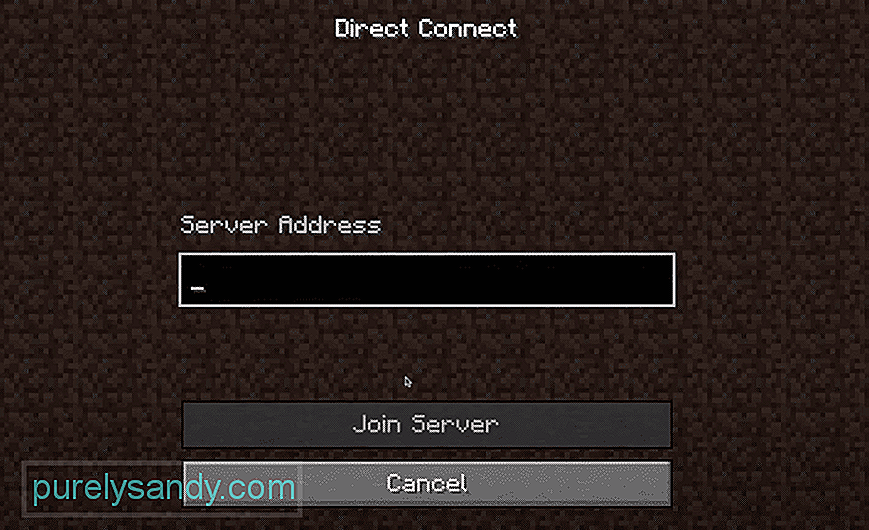
YouTube 비디오: Minecraft Direct Connect가 작동하지 않는 문제를 해결하는 4 가지 방법
08, 2025

